طراحی سایت در 10 مرحله

چند بار در مورد طراحی سایت فکر کرده اید، اما مطمئن نیستید که از کجا شروع کنید؟ داشتن سایت آسانتر از آن است که تصور می کنید. ما در این مقاله، مرحله به مرحله کل مراحل طراحی سایت را به شما نشان می دهیم. با ما همراه باشید.
مراحل 10 گانه طراحی سایت
اگر قصد طراحی سایت برای خودتان، مشاغل تان یا یک پروژه جانبی دارید، با طی مراحل 10 گانه زیر می آموزید که چگونه سریع و به راحتی و بدون نیاز به یادگیری HTML / CSS و بدون نوشتن یک خط کد، یک وب سایت زیبا ایجاد کنید..
مرحله اول : انتخاب پلات فرم
پلات فرم ها و website builder های زیادی برای انتخاب وجود دارند، شما می توانید یکی از موارد زیر را انتخاب کنید:
WordPress, Drupal, Squarespace, Joomla, Wix
وردپرس یکی از محبوب ترین پلات فرم هاست ، Wix ، Progress Sitefinity ، Squarespace و جوملا در جایگاه های بعدی قرار دارند.
ما نیز پیشنهاد می کنیم وردپرس را انتخاب کنید، زیرا:
کاملا رایگان است.
بسیار قدرتمند است.
استفاده از آن آسان است.
مرحله دوم: دریافت نام دامنه و حساب میزبانی (Host)
قبل از شروع طراحی سایت تان، به یک نام دامنه و یک حساب میزبانی وب نیاز دارید.
نام دامنه، آدرس منحصر به فرد وب سایت شماست.
میزبان وب شما سرویسی است که فایل های وب سایت تان را ذخیره و به اینترنت متصل می کند. پس بسته به بودجه و منابع مورد نیازتان می توانید هاست اشتراکی یا سرور مجازی خریداری نمایید.

مرحله سوم : نصب وردپرس
در سومین مرحله از مراحل طراحی سایت تان، لازم است که ورد پرس را نصب کنید.. می توانید نصب را خودتان انجام دهید یااز شرکت میزبانی وب که از آنها هاست یا سرور خریداری کرده اید بخواهید که کار نصب ورد پرس را برایتان انجام دهد.
مرحله چهارم: ورود به داشبورد وردپرس
در مرحله چهارم و با ورود به داشبورد می توانید، وب سایت خود را از طریق داشبورد وردپرس مدیریت کنید.
می توانید داشبورد را با اضافه کردن / wp-admin / به انتهای نام دامنه خود، پیدا کنید..
مرحله پنجم: سفارشی کردن تنظیمات اصلی سایت
با رفتن به setting در منوی وردپرس می توانید تنظیمات اصلی را شروع کنید.
مثلا می توانید:
عنوان سایت خود را از حالت پیش فرض تغییر دهید.
یک برچسب کوتاه اضافه کنید، که ممکن است در مکان های مختلف سایت شما نشان داده شود.
منطقه زمانی را متناسب با زمان محلی خود تنظیم کنید.
و در پایان اگر از تنظیمات خود راضی هستید، می توانید روی گزینه save changes کلیک کنید.
مرحله ششم: نصب تم وردپرس
اکنون وقت آن است که وب سایت خود را زیبا نشان دهید.
تم های وردپرس نحوه شکل گیری وب سایت شما را تعیین می کنند.. آنها خود محتوای شما را تغییر نمی دهند (صفحات ارسال و غیره)، اما نحوه نمایش مطالب را در سایت تان تغییر می دهند.
دو نوع تم وجود دارد:
تم رایگان
وردپرس جامعه گسترده ای از توسعه دهندگان قالب دارد که بسیاری از آنها تم های خود را به صورت رایگان در WordPress.org منتشر می کنند.
با رفتن به Appearance> Themes و کلیک کردن روی دکمه Add New ، می توانید تم های رایگان را از طریق داشبورد WordPress خود مشاهده و نصب کنید.
تم پریمیوم
علاوه بر تم های رایگان WordPress.org ، یک جهان کامل از تم های برتر وجود دارد که می توانید از فروشندگان و بازارهای شخص ثالث خریداری کنید.
در اینجا چند مورد برای دریافت تم های پریمیوم WordPress وجود دارد:
ThemeForest, StudioPress , GeneratePress
مرحله هفتم: سفارشی سازی تم
وردپرس دارای یک ویژگی عالی است که در آن می توانید هنگام مشاهده یک پیش نمایش زنده، ظاهر سایت خود را شخصی سازی کنید، بنابراین می توانید تأثیرات تغییرات خود را در زمان واقعی مشاهده نمایید.
بعد از انتخاب تم، به قسمت Appearance> Customize بروید تا WordPress Customizer را باز کنید..
هر تم دارای گزینه ها یمنحصر به فردی در سفارشی ساز است. می توانید با صرف وقت و جستجو در این تنظیمات ظاهر سایت خود را درست کنید.
مرحله هشتم: افزودن محتوا
اگر چه طراحی سایت مهم است، اما مهمترین قسمت هر وب سایت محتوای آن است.
به طور پیش فرض ، وردپرس از دو نوع محتوای اصلی پشتیبانی می کند: صفحات و پست ها.
صفحات معمولاً برای محتوای ثابت مانند صفحه “درباره” و صفحه “تماس” شما استفاده می شوند.
پست ها با ترتیب معکوس در وبلاگ شما نمایش داده می شوند و معمولاً آنها دارای تاریخ، دسته و برچسب هستند..
مرحله نهم: سفارشی سازی Widget و Sidebar
“Widget” بلوک های کوچکی از محتوا هستند که عملکرد خاصی مانند نمایش آخرین پست ها، بایگانی ها، پروفایل های شبکه های اجتماعی، جعبه جستجو یا حتی فقط متن سفارشی را انجام می دهند.
مرحله دهم: نصب پلاگین
با پلاگین های مناسب می توانید در وب سایت خود، هر کاری انجام دهید.
ده ها هزار افزونه به صورت رایگان از WordPress.org در دسترس است.
مانند تم ها، می توانید پلاگین ها را مستقیماً از طریق داشبورد وردپرس خود نصب کنید.
برای شروع، در اینجا چند پلاگین وجود دارد که توصیه می کنیم نصب کنید:
Yoast SEO – این پلاگین همه کارها را انجام می دهد تا وب سایت شما از نظر سئو مطلوب باشد.
GA Google Analytics – این پلاگین، افزودن کد رهگیری Google Analytics خود را به تمام صفحات سایت بسیار آسان می کند ، بنابراین مجبور نیستید این کار را به صورت دستی انجام دهید..
Contact Form 7 – با نصب این پلاگین به آسانی می توانید فرم های تماس را پست ها و صفحات خود اضافه کنید..
سخن پایانی
در این مقاله سعی کردیم طراحی سایت( بدون نیاز به کد نویسی) را طی 10 مرحله و به طور خلاصه برایتان بیان کنیم. امیدواریم مطلب فوق به شما در طراحی سایت تان کمک کند.
مطالب زیر را حتما بخوانید:
چنانچه دیدگاهی توهین آمیز باشد و متوجه اشخاص مدیر، نویسندگان و سایر کاربران باشد تایید نخواهد شد. چنانچه دیدگاه شما جنبه ی تبلیغاتی داشته باشد تایید نخواهد شد. چنانچه از لینک سایر وبسایت ها و یا وبسایت خود در دیدگاه استفاده کرده باشید تایید نخواهد شد. چنانچه در دیدگاه خود از شماره تماس، ایمیل و آیدی تلگرام استفاده کرده باشید تایید نخواهد شد. چنانچه دیدگاهی بی ارتباط با موضوع آموزش مطرح شود تایید نخواهد شد.

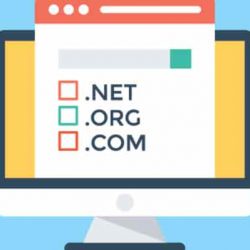
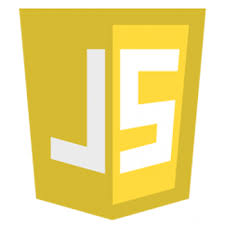




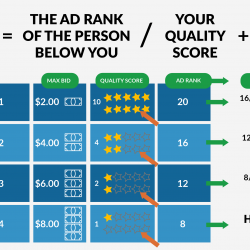

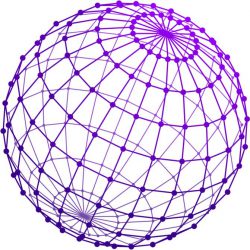
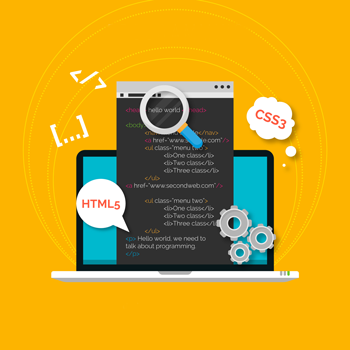



نظرات کاربران